Comment transférer des fichiers d'un appareil Android vers votre Mac

Si vous utilisez presque exclusivement un Mac, mais que vous êtes toujours un bloqueur Android, vous pouvez gérer le stockage de votre appareil à l'aide d'un ordinateur portable. application gratuite appelée Transfert de fichiers Android.
Contrairement à Windows, vous ne pouvez pas simplement brancher votre appareil Android dans votre Mac et accéder à son système de fichiers. Pour ce faire, vous avez besoin d'une application spéciale.
Android File Transfer est le meilleur moyen de transférer des fichiers de votre appareil Android vers votre Mac et vice-versa. C'est léger, gratuit et facile à utiliser.
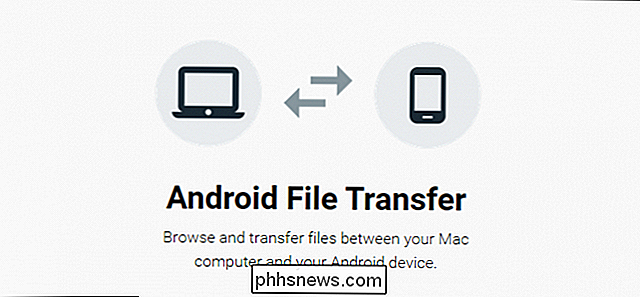
Donc, disons que vous avez des fichiers, tels que des images ou de la musique que vous voulez sauvegarder rapidement sur votre téléphone, vous pouvez utiliser Android File Transfer et effectuer le processus en quelques minutes en utilisant la méthode de transfert USB staid.
Avant de commencer à utiliser Android File Transfer, il est conseillé de vous assurer que votre appareil Android est correctement configuré. Appuyez d'abord sur les paramètres "Stockage", puis dans le coin supérieur droit sur "Connexion à l'ordinateur USB".
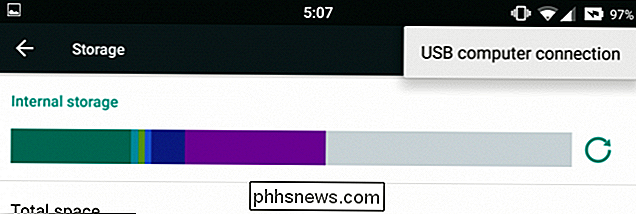
Assurez-vous que votre appareil est configuré en tant que "périphérique multimédia" (MTP).
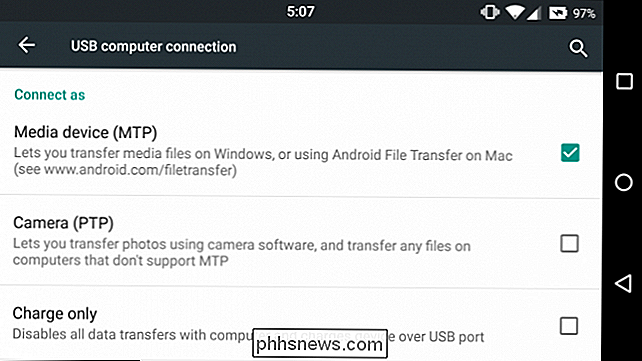
Si vous essayez de démarrer Android File Transfer sans votre téléphone ou tablette Android branché sur votre Mac, vous recevrez le message suivant.
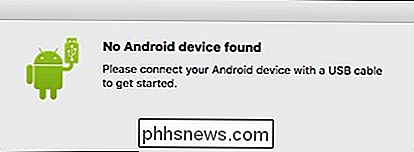
Aussi, si votre appareil est verrouillé, vous devrez d'abord le déverrouiller, puis redémarrer Android Transfert de fichiers avant de pouvoir accéder à ses fichiers et dossiers.
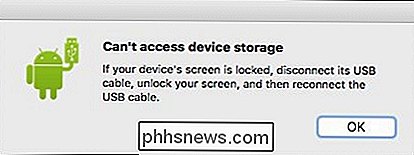
Utiliser Android File Transfer n'est pas susceptible de vous jeter trop loin. Vous verrez s'afficher une vue typique de fichier / dossier, qui sera le stockage SD de votre appareil.
Ici, vous pourrez effectuer les opérations habituelles de fichier / dossier comme copier, déplacer et supprimer.
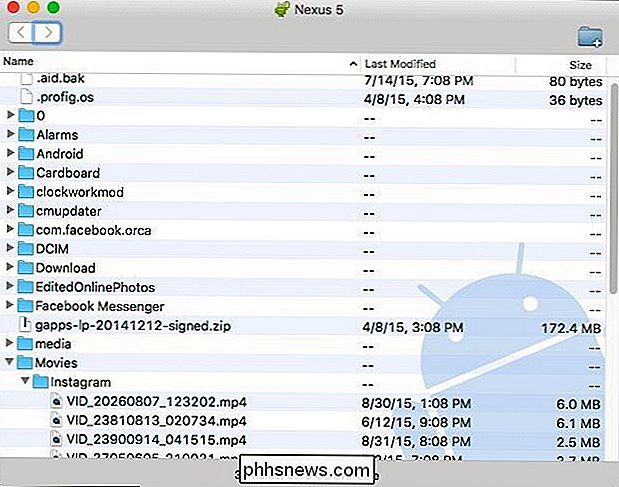
Si vous essayez de supprimer quelque chose, il est important de comprendre qu'il est permanent, ce qui signifie qu'il ne va pas d'abord dans la corbeille. Heureusement, un dialogue d'avertissement apparaît avant que vous puissiez terminer l'opération.
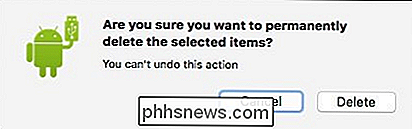
Vous pouvez également créer de nouveaux dossiers, par exemple si vous avez un tas de fichiers qui ont besoin de leur propre emplacement. Utilisez "Cmd + Maj + N" ou cliquez sur l'icône du nouveau dossier dans le coin supérieur droit
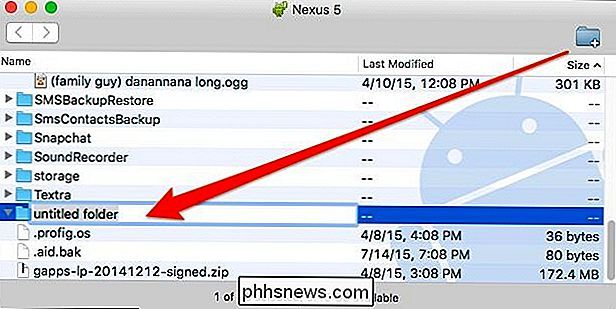
Android File Transfer est non seulement un bon moyen d'effectuer des opérations de fichiers et de dossiers faciles, mais vous pouvez également l'utiliser pour nettoyer rapidement votre téléphone. Si vous avez des tonnes de vieilles photos qui bloquent votre espace de stockage, il est beaucoup plus rapide de les nettoyer avec votre Mac que de les passer toutes une par une.
Nous vous recommandons d'essayer Android File Transfer si vous voulez interface avec votre appareil Android d'une manière très similaire à ce que vous feriez sur Windows. Vous y trouverez probablement beaucoup plus de temps et vous pourrez vous assurer que tout ce qui est sur votre appareil est organisé comme vous le souhaitez.
Si vous avez des questions ou des commentaires, n'hésitez pas à laisser vos commentaires dans notre forum de discussion.

Il se peut que vous receviez les mêmes réponses aux messages texte encore et encore. Des réponses prédéfinies intégrées sont disponibles pour les messages texte et e-mail. Vous pouvez ainsi envoyer une réponse rapide à l'aide de votre Apple Watch. Plusieurs expressions courantes sont incluses sur votre Apple Watch, telles que "Oui", "Non" et "Je suis en route".

Comment bloquer certains sites Web à partir des résultats de recherche Google
Même si j'utilise Google pour toutes mes recherches en ligne, il n'est toujours pas parfait. Ils changent leurs algorithmes à peu près tous les jours et chaque changement n'est pas toujours pour le mieux. Ajoutez au-dessus de cela toute la personnalisation et les résultats de recherche géo-spécifiques et vous obtiendrez un ensemble de résultats différent même si vous recherchez deux fois la même chose.Pour quel


